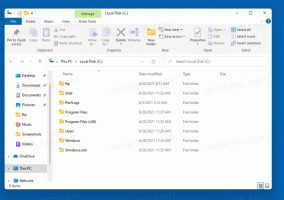Désinstaller plus d'applications préinstallées dans Windows 10
À partir de la version récente de Windows 10 Build 18262, qui représente la prochaine version « 19H1 » du système d'exploitation, vous pourrez supprimer de nombreuses applications de boîte de réception préinstallées.
Publicité
Depuis Windows 8, Microsoft a livré un ensemble d'applications universelles (UWP) avec le système d'exploitation qui ne sont pas vraiment adaptées à une utilisation avec la souris et le clavier. Lorsque vous vous connectez pour la première fois, Windows 10 installe ces applications pour votre compte d'utilisateur.
Avant de construire 18262, vous deviez utiliser PowerShell pour se débarrasser de ces applications. Dans Windows 10 version 1809, Microsoft a partiellement rendu le contrôle à l'utilisateur en fournissant une valeur de registre qui empêche les applications supprimées avec PowerShell d'être réinstallé après une mise à niveau de build.
Enfin, le géant du logiciel de Redmond a permis de supprimer rapidement les applications de la boîte de réception. Les applications suivantes peuvent être facilement supprimées :
- Visionneuse 3D (auparavant appelée Visionneuse de réalité mixte)
- Calculatrice
- Calendrier
- Musique Groove
- Courrier
- Films et télévision
- Peinture 3D
- Capturer et esquisser
- Notes autocollantes
- Enregistreur vocal
- Collection Solitaire Microsoft
- Mon bureau
- Une note
- Imprimer 3D
- Skype
- Des astuces
- Temps
Les applications avec des noms en italique sont les nouvelles applications que l'utilisateur peut désinstaller sans hacks supplémentaires. Voyons comment cela peut être fait en supprimant l'application Paint 3D.
Pour désinstaller des applications préinstallées dans Windows 10, procédez comme suit.
- Recherchez l'application Paint 3D dans la liste des applications sur la gauche. Si sa vignette est épinglée à droite, cliquez avec le bouton droit sur la vignette.
- Faites un clic droit dessus pour ouvrir le menu contextuel.
- Là, cliquez sur le Désinstaller élément de menu contextuel.
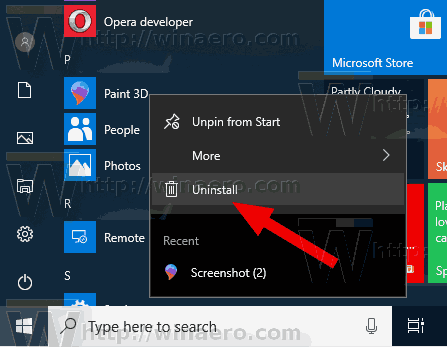
- Dans la boîte de dialogue suivante, confirmez l'opération en cliquant dans le Désinstaller bouton.

Après cela, l'application sera instantanément supprimée de votre ordinateur. Répétez les étapes ci-dessus pour toutes les applications préinstallées que vous souhaitez supprimer.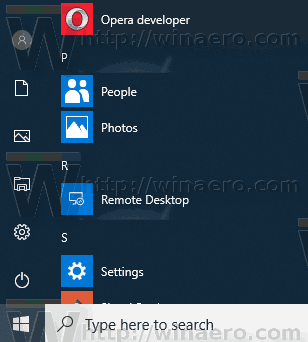
Malheureusement, de nombreuses applications de la boîte de réception ne peuvent pas être supprimées de cette manière, notamment Photos, Xbox, etc. Pour les supprimer, vous devez utiliser les commandes PowerShell examinées dans l'article suivant :
Comment désinstaller des applications dans Windows 10
C'est ça.